win7/win8.1怎么关闭win10升级提示
发布日期:2019-04-16 作者:win10笔记本之家 来源:http://www.win10bjb.com
最新的win10系统提供在线免费升级的方式,符合条件的win7和win8.1系统会在右下 角任务栏新增“获取windows10”升级图标,不过很多用户不想升级win10系统,那么要怎么删除win10升级图标呢?接下来小编就教大家 win7和win8.1系统关闭win10升级提示的方法。

一、删除“获取win10图标”原理
获取win10提示的升级助手名称为“GWX.exe”,位于C:\Windows\System32\GWX目录,改升级助手是编号为KB3035583的Windows更新,无法手动直接删除GWX,需卸载KB3035583补丁,才能删除升级win10图标。
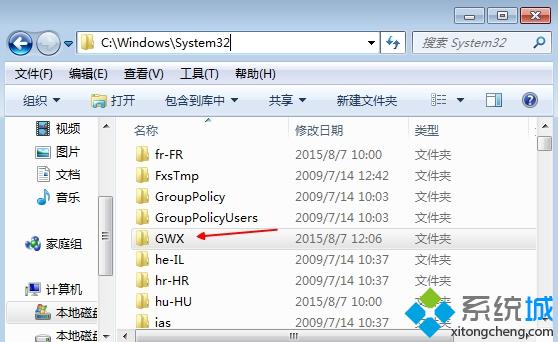
二、win7/win8.1关闭win10升级提示步骤
1、进入控制面板—系统和安全—Windows Update—查看已安装的更新,win7系统点击开始菜单选择控制面板,win8.1系统右键开始按钮选择控制面板;
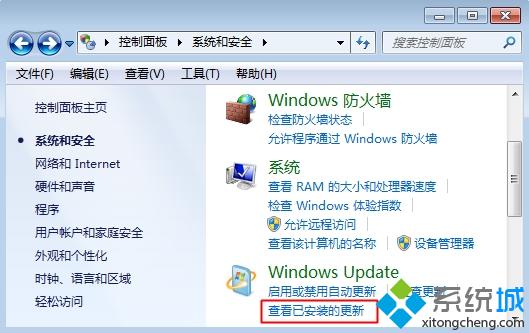
2、找到KB3035583补丁,右键“卸载”,卸载完成后“立即重新启动”;
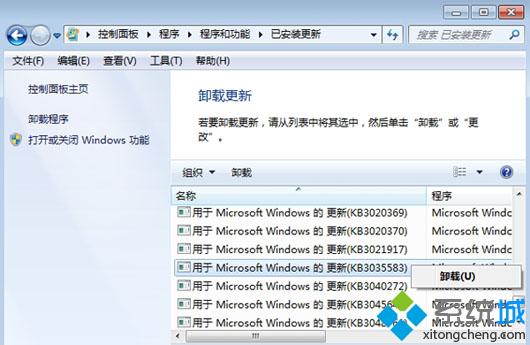
3、右键桌面计算机或这台电脑,选择“管理”—服务和应用程序—服务,找到Windows Update服务;
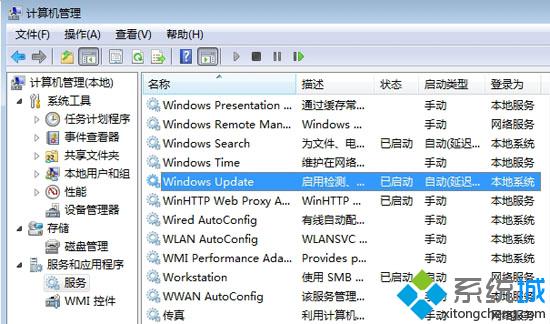
4、双击打开,点击“停止”,启动类型设置为“禁用”或“手动”,点击应用。
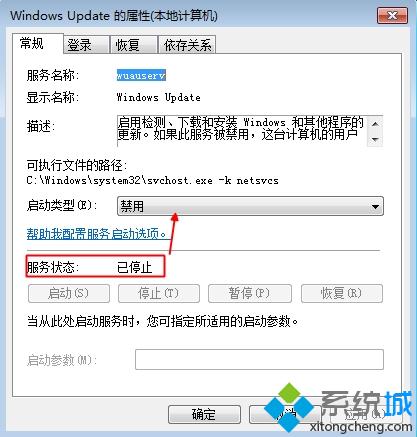
通过以上步骤将补丁KB3035583卸载之后,GWX也随之卸载,这样就关闭了升级win10提示图标了,有需要的用户就根据这个方法来操作。
栏目专题推荐
系统下载推荐
- 1萝卜家园Win10 64位 极速2021五一装机版
- 2雨林木风Win10 完美中秋国庆版 2020.10(32位)
- 3深度技术Ghost WinXP 极速装机版 2020.11
- 4雨林木风Windows10 32位 免费装机版 2020.10
- 5电脑公司Windows xp 增强装机版 2020.10
- 6番茄花园Win7 标准装机版 2021.02(64位)
- 7萝卜家园Ghost Win7 32位 经典装机版 2021.05
- 8番茄花园Win7 32位 完整2021元旦装机版
- 9系统之家Ghost Win10 32位 经典装机版 2020.10
- 10萝卜家园Win10 极速装机版 2021.01(32位)
系统教程推荐
- 1大神还原win10系统开机提示windows检测到一个硬盘问题的教程
- 2win8.1系统升级win7出现modern setup host已经停止工作的具体方
- 3win10系统驱动程序签名强制禁用的修复办法
- 4win10系统wlan autoconfig服务无法启动提示错误1747的修复技巧
- 5技术编辑帮你win10系统打开CMd命令提示“不是内部或者外部命令”的问
- 6技术员恢复win10系统迅雷无法边下载变播放出现0xFFFFFFEB(-21)错误的
- 7win10系统搜狗输入法打字时选框卡顿的处理教程
- 8win7系统下冰封王座怎么全屏显示
- 9win7系统电脑开启wiFi网络分享的办法介绍
- 10笔者研习win10系统qq游戏大厅登陆不上的步骤
- 11大神练习win10系统笔记本电脑图片文件无法显示预览的方法
- 12笔者练习win8系统玩cf穿越火线时出现闪屏的方案
- 13快速处理win10系统彻底卸载Visual studio 2015的问题
- 14手把手帮你win10系统删除虚拟机操作系统的步骤
- 15win10系统提示无法载入rivatuner64.sys的恢复步骤
